في لوحة الإعدادات ، يمكنك تكوين كل عنصر تقريبًا في حسابك على Facebook ، بما في ذلك الأساسي عناصر مثل اسمك وكيفية تلقي الإشعارات ومن يمكنه التفاعل معك وعرض ملف المحتوى. تختلف طريقة الوصول إلى لوحة الإعدادات اعتمادًا على ما إذا كنت تستخدم تطبيق Facebook الرسمي للأجهزة المحمولة أو موقع Facebook على الويب.
تحرير الإعدادات الخاصة بك باستخدام تطبيق Facebook
الصور المقدمة هنا هي من المسؤول تطبيق Facebook على Samsung Galaxy S5 الذي يعمل بنظام Android 5.0. قد تختلف قليلاً عن العرض على الأجهزة الأخرى.
فيديو اليوم
الخطوة 1

حقوق الصورة: الصورة مجاملة من الفيسبوك
اضغط على قائمة طعام في زاوية التطبيق.
الخطوة 2

حقوق الصورة: الصورة مجاملة من الفيسبوك
قم بالتمرير لأسفل وانقر فوق إعدادت الحساب.
الخطوه 3

حقوق الصورة: الصورة مجاملة من الفيسبوك
حدد فئة الإعدادات التي تريد تحريرها.
الخطوة 4

حقوق الصورة: الصورة مجاملة من الفيسبوك
اضغط على العنصر الذي تريد تحريره.
الخطوة الخامسة

حقوق الصورة: الصورة مجاملة من الفيسبوك
تكوين الإعداد المختار. يختلف مظهر الصفحة والخيارات المتاحة تبعًا للإعداد الذي تقوم بتحريره. في معظم الحالات ، تتم الإشارة إلى التكوين الحالي للإعداد بعلامة اختيار.

حقوق الصورة: الصورة مجاملة من الفيسبوك
في بعض الحالات ، قد يتم تقديمك بسلسلة من الخيارات القابلة للتخصيص التي يتم التحكم فيها بواسطة مربعات الاختيار أو أزرار الاختيار.
الخطوة 6

حقوق الصورة: الصورة مجاملة من الفيسبوك
المس خلف الزر للعودة إلى الصفحة السابقة وحفظ التغييرات ، إذا لم تتم إعادتك إلى الصفحة السابقة تلقائيًا بعد إجراء التغييرات.
تحرير الإعدادات الخاصة بك باستخدام موقع Facebook
الخطوة 1

حقوق الصورة: الصورة مجاملة من الفيسبوك
انقر على سهم لأسفل في الزاوية العلوية اليمنى من صفحتك على Facebook وانقر فوق إعدادات في القائمة المنسدلة.
الخطوة 2

حقوق الصورة: الصورة مجاملة من الفيسبوك
حدد فئة الإعدادات التي تريد تعديلها ، أو إذا كنت تريد تعديل إعدادات الحساب العامة مثل اسم المستخدم أو البريد الإلكتروني الأساسي أو كلمة المرور ، فابق على هذه الصفحة. يتم سرد الفئات الإضافية على طول يسار الصفحة ؛ وهي تشمل الأمان والخصوصية والجدول الزمني ووضع العلامات والإشعارات ، من بين أمور أخرى.
الخطوه 3
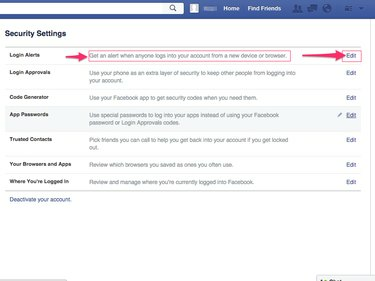
حقوق الصورة: الصورة مجاملة من الفيسبوك
انقر على يحرر بجوار الإعداد الذي تريد تغييره. يتم عرض وصف لما يتحكم فيه إعداد معين بجوار كل عنصر. اقرأ هذا الوصف بعناية قبل تغيير الإعداد. إذا لم تكن متأكدًا مما يتحكم فيه الإعداد ، فتفضل بزيارة Facebook مركز المساعدة لتعلم المزيد.
الخطوة 4

حقوق الصورة: الصورة مجاملة من الفيسبوك
قم بتعديل الإعداد المحدد. تختلف التعديلات بناءً على الإعداد الذي تقوم بتغييره. إذا كنت تقوم بتغيير من يمكنه البحث عنك على Facebook ، على سبيل المثال ، فانقر فوق القائمة المنسدلة المتوفرة وحدد الجميع, اصدقاء الاصدقاء أو اصحاب.
الخطوة الخامسة
انقر قريب أو حفظ التغييرات لتطبيق التغييرات على الإعداد المحدد. يختلف عرض "إغلاق التغييرات" أو "حفظها" بناءً على الإعداد الذي تقوم بتحريره.
نصيحة
إذا كنت تدير صفحة ، فسيتم تكوين إعدادات الصفحة بشكل منفصل عن إعدادات حسابك الشخصي. انقر إعدادات أعلى الصفحة للوصول إلى إعدادات الصفحة.




